Rumah >Tutorial sistem >Siri Windows >Cara Memintas Keperluan Pemasangan Minimum Windows 11
Cara Memintas Keperluan Pemasangan Minimum Windows 11
- Patricia Arquetteasal
- 2024-10-25 05:31:021234semak imbas
Secara rasmi, anda tidak boleh memasang Windows 11 pada perkakasan yang tidak layak kerana keperluan perkakasan Secure Boot dan TPM. Walau bagaimanapun, terdapat dua penyelesaian mudah yang membolehkan anda menaik taraf PC Windows 10 lama anda kepada Windows 11. Saya akan kongsikannya di bawah.
1. Langkau TPM dan Semakan Selamat Menggunakan Command Prompt
Anda boleh menaik taraf PC Windows 10 anda yang tidak serasi kepada Windows 11 menggunakan penggodaman baris perintah yang mudah. Sebelum anda bermula, sandarkan komputer Windows anda supaya anda boleh mengembalikan perubahan jika berlaku masalah.
Untuk bermula, muat turun versi terkini Windows 11 ISO ke komputer anda. Saya mengesyorkan menggunakan Alat Penciptaan Media untuk memuat turun ISO, kerana ia akan secara automatik mengesan pilihan bahasa yang betul untuk dipadankan dengan pemasangan sedia ada anda. Jika terdapat ketidakpadanan, pilihan peningkatan akan dikelabukan. Setelah ISO sedia, klik kanan fail ISO dan pilih Lekapkan.
✕ Alih Keluar Iklan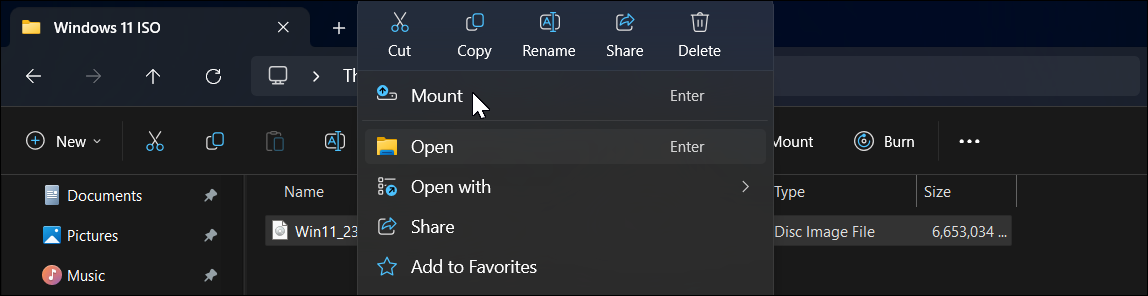
Kemudian, buka File Explorer, cari pemacu yang dipasang di anak tetingkap kiri dan perhatikan huruf pemacu ditugaskan kepadanya. Jika anda mengklik dua kali pemacu yang dipasang, anda boleh melihat kandungannya, termasuk fail setup.exe.
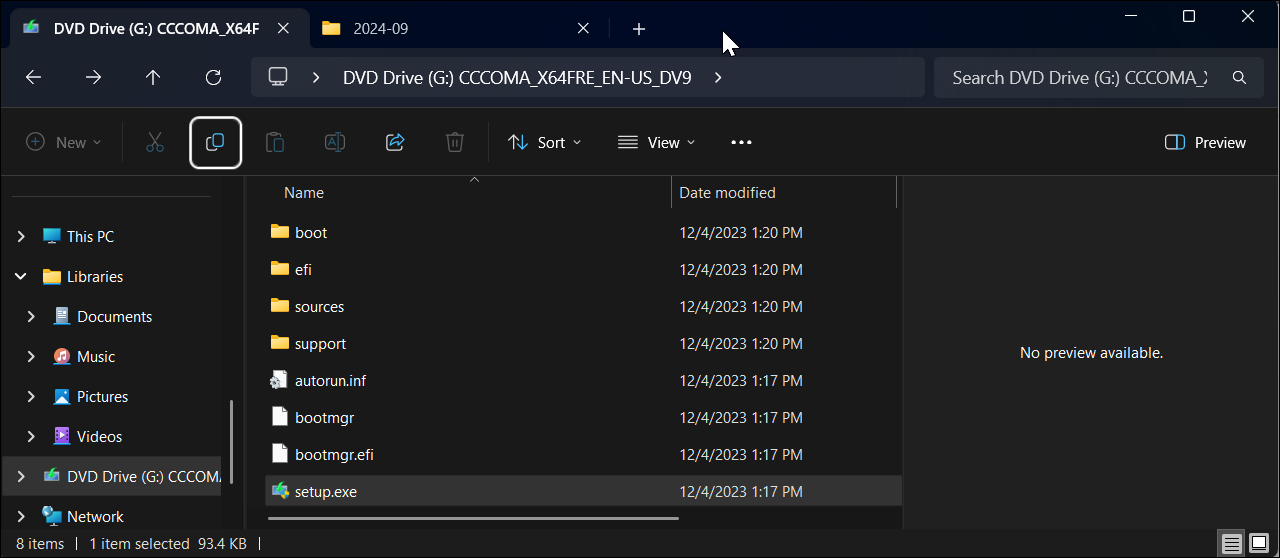
Akhir sekali, klik Mula, taip cmd dan klik Prompt Perintah daripada hasil carian. Dalam tetingkap Prompt Perintah, taip arahan berikut:
<code class="hljs ">G:\setup /product server</code>
Ganti G: dengan huruf pemacu yang diberikan pada pemacu yang dipasang anda dan tekan Enter.
✕ Alih Keluar Iklan
Apabila dialog amaran muncul, klik Jalankan, kemudian klik Ya. Ini akan melancarkan Persediaan Pelayan Windows, yang merupakan perkara biasa.
Dalam skrin seterusnya, klik Tukar cara persediaan memuat turun kemas kini dan pilih Bukan sekarang. Di bawah Pilih Perkara yang Perlu Disimpan, pilih Simpan fail, tetapan dan apl untuk memasang Windows 11 tanpa memadamkan apl anda. Jika tidak, klik Tiada. Kemudian, klik Seterusnya dan ikut arahan pada skrin.
2. Pintas But Secure dan Semakan TPM Menggunakan Rufus
Rufus ialah alat media pemasangan boleh but pihak ketiga yang popular dengan pilihan terbina dalam untuk mengalih keluar keperluan Secure Boot dan TPM 2.0 untuk memasang Windows 11. Untuk mencipta media USB boleh boot, anda memerlukan ISO Windows 11 terkini, jadi pastikan ia mudah digunakan.
✕ Remove AdsMulakan dengan memuat turun Rufus dari laman web rasmi. Ekstrak fail zip dan klik dua kali untuk menjalankan Rufus.exe. Kemudian, sambungkan pemacu USB ke komputer anda dan tunggu Rufus mengesannya.
Dalam Rufus, klik Pilih, kemudian pilih fail ISO yang anda muat turun. Biarkan semua pilihan sebagai lalai, dan kemudian klik Mula.

Pilih dua pilihan pertama dalam dialog Pengalaman Pengguna Windows, seperti yang ditunjukkan dalam tangkapan skrin di bawah. Jangan ragu untuk melalui pilihan lain untuk memilih atau menyahpilihnya mengikut keutamaan anda.
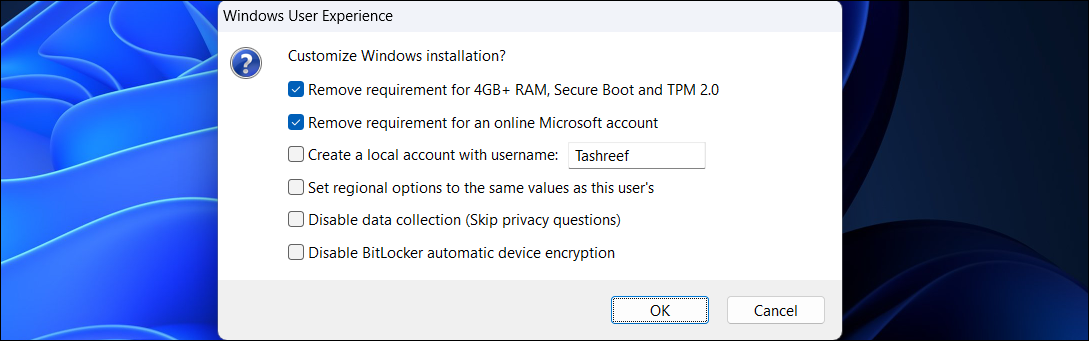 ✕ Alih Keluar Iklan
✕ Alih Keluar Iklan Klik OK dan tunggu proses penyalinan selesai. Setelah selesai, anda boleh menggunakan media pemasangan untuk membersihkan pemasangan Windows 11 pada perkakasan yang tidak disokong.
Pasang Kemas Kini Windows 11 Masa Depan dengan Mengubah Suai Fail ISO
Isu utama dengan memasang Windows 11 pada perkakasan yang tidak layak ialah ia tidak akan menerima ciri atau kemas kini keselamatan. Tetapi ada penyelesaiannya.
Anda boleh memasang kemas kini masa hadapan menggunakan kaedah Prompt Perintah yang kami bincangkan di atas. Pastikan anda memuat turun imej ISO versi Windows 11 yang ingin anda tingkatkan, kemudian jalankan fail setup.exe menggunakan arahan setup /product server.
Jika itu tidak berjaya, anda boleh mengubah suai kandungan fail appraiserres.dll dalam imej ISO dan kemudian jalankan persediaan untuk melakukan peningkatan. Untuk bermula, muat turun dan lekapkan versi terkini Windows 11 ISO.
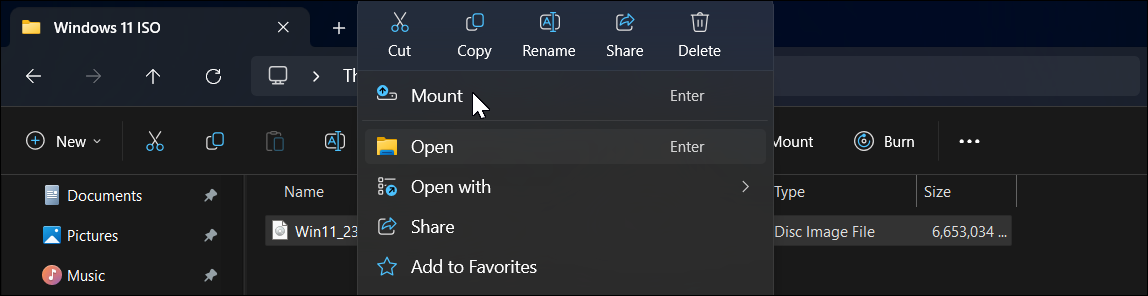 ✕ Alih Keluar Iklan
✕ Alih Keluar Iklan Memandangkan kami tidak boleh mengedit secara langsung kandungan imej ISO, kami perlu menyalin fail terlebih dahulu ke folder baharu. Jadi, klik dua kali untuk membuka pemacu yang dipasang dalam File Explorer. Anda akan melihatnya di anak tetingkap kiri di bawah PC ini. Kemudian, tekan Ctrl A untuk memilih semua fail.
Buat folder baharu bernama Kemas Kini Windows 11 dan tampalkan kandungan yang disalin ke dalamnya. Setelah selesai, klik kanan pada pemacu yang dipasang dan pilih Eject.
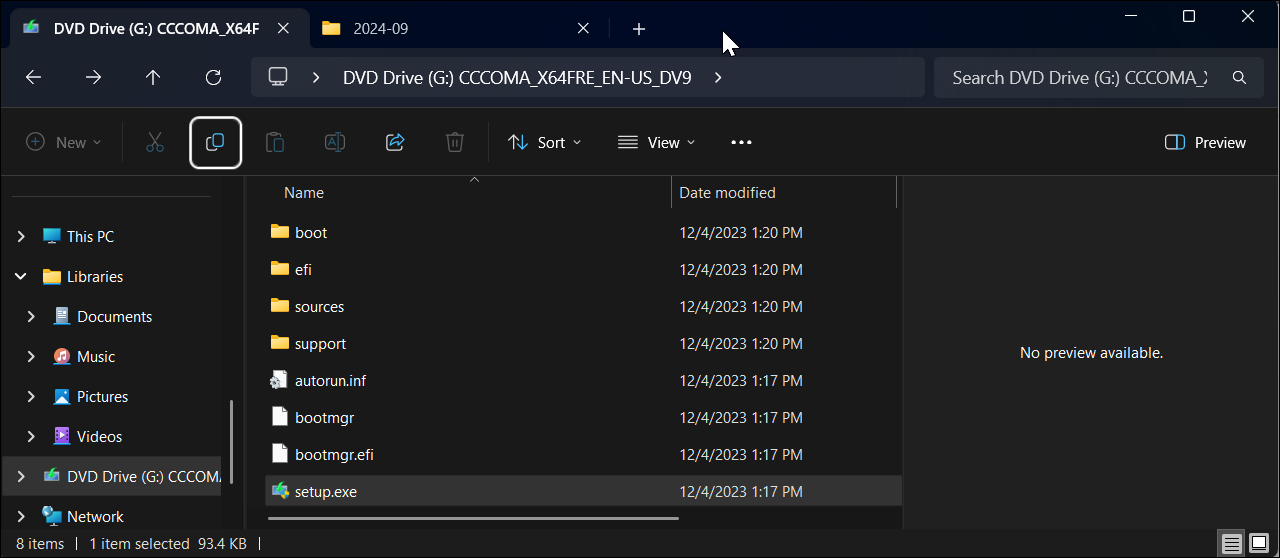
Buka folder Windows 11 Updates, pergi ke folder Sources dan cari fail appraiser.dll. Klik kanan padanya dan pilih Buka Dengan > Notepad.
✕ Alih Keluar Iklan
Dalam Notepad, tekan Ctrl A untuk memilih semua kandungan, tekan Backspace untuk memadamkannya dan kemudian tekan Ctrl S untuk menyimpan fail. Sekarang, kembali ke folder Kemas Kini Windows 11 dan jalankan fail setup.exe. Ikut arahan pada skrin untuk melengkapkan peningkatan.
Apa yang Berlaku jika Anda Memasang Windows 11 pada Perkakasan Tidak Disokong?
Walaupun anda boleh memasang Windows 11 pada PC anda yang tidak disokong, anda masih perlu mengetahui beberapa perkara. Pertama, PC anda kemungkinan besar tidak akan menerima kemas kini masa hadapan daripada Microsoft—termasuk kemas kini keselamatan. Walaupun dunia tanpa Microsoft menolak pemberitahuan kemas kini setiap beberapa hari mungkin terdengar seperti anda berada dalam masa yang baik, kemas kini yang menjengkelkan itu sangat membantu dalam memastikan PC anda selamat.
✕ Alih Keluar IklanPerhatikan bahawa Microsoft memberi amaran tentang isu keserasian dan kestabilan pada perkakasan yang tidak disokong. Sebagai contoh, anda mungkin akan melihat mesej "Keperluan sistem tidak dipenuhi" yang berterusan pada desktop atau dalam Tetapan. Walau bagaimanapun, anda boleh mengalih keluar tera air ini menggunakan penggodaman pendaftaran.
Memandangkan Microsoft tidak akan menyokong Windows 10 selepas Oktober 2025, anda juga boleh memasang Windows 11 dan terus memasang kemas kini yang lebih baharu menggunakan penyelesaian ini untuk tempoh yang lama. mungkin.
Atas ialah kandungan terperinci Cara Memintas Keperluan Pemasangan Minimum Windows 11. Untuk maklumat lanjut, sila ikut artikel berkaitan lain di laman web China PHP!
Artikel berkaitan
Lihat lagi- Penyelesaian masalah dan petua untuk pemasangan Windows 11 LTSC yang berjaya
- Anda tidak perlu menunggu tawaran jualan musim bunga besar ini
- Cara Memasang dan Mengkonfigurasi Windows 11 LTSC untuk Kestabilan dan Prestasi Maksimum
- Komputer riba permainan HP ini banyak di bawah $ 1,000
- Cara Menukar Lokasi Storan Tempat Kandungan Baharu Disimpan

